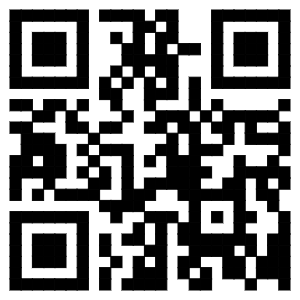BIM应用技巧 第3页
Abvent Twinmotion应用技巧sketchup应用技巧Fuzor应用技巧AE应用技巧3DMAX应用技巧Revit应用技巧Navisworks应用技巧AutoCAD应用技巧Photoshop应用技巧Rhino犀牛应用技巧UE4应用技巧BIM心得CorelDRAW技巧使用CDR软件来制作文字的倒影效果
大家都知到CorelDRAW软件是一款功能全面的平面设计软件,我们在日常使用中可以利用它来制作各式各样好看的效果,但是如果要我们使用CDR平面设计软件来制做一个文字倒影效果该怎么办呢?不用着急,接下来我就为大家介绍一种简便实用的制作文字倒影的方法。步骤一:打开CDR平面设计软件,新建文档并用文字工具创建出文字,字体尽量选择轮廓粗一点的,这样最终倒影效果会更好。图1:新建项目并创建文字步骤二:我们做好第一步之后,鼠标左键单击选中文字,在最上方工具栏中找到并执行“对象—对称—创建新对称”命令。图2:创建新对称步骤三:进...
使用CDR模糊工具制作金属拉丝效果
CorelDRAW软件一款深受设计师们喜爱平面设计软件,用它可以做出很多图形样式。设计师们大多用它来直接制作服装类图案和花纹,但是除了服装装饰之外,CDR这款平面设计软件显然还可以制作出更多其他漂亮的效果。那么今天我就主要来给大家分享一个使用CDR平面设计软件制作金属拉丝效果的方法,方法方便实用,大家不妨也了解一下以备不时之需。话不多说我们进入正题:步骤一:首先打开CDR平面设计软件,新建一个A4项目、横置。直接点击左侧工具栏,使用矩形工具绘制出一个矩形。我们可以把矩形绘制成细长状,效果更好。图1:新建项目并创建一...
BIM如何做到协同应用?Revit如何创建中心文件?
BIM作为一个可以帮助参见团队进行信息交流的平台,可以帮助我们进行更好的协同工作与协同应用。使团队成员之间可以跨越部门、地域甚至国界进行成果交流、开展方案评审或讨论设计变更与工作要求。基于 BIM 的协同方式主要有四种,即中心文件方式、文件链接方式、文件集成方式和数据总线方式,今天就让我们来谈谈BIM如何做到协同,以及Revit都是如何创建中心文件的吧。一、中心文件协同模型的简介中心模型:模型将储存项目中所有图元的当前所有权信息,并充当发布到该文件的所有修改内容的分发点。所有用户将保存各自的中心模型本地副本,在本地...
Revit如何创建中心文件的方法
Revit如何创建中心文件的方法 在用Revit做项目模型时,很多情况下是几万平米的项目,体量大,需要多人做各专业的。而Revit多专业协同的最好方式就是工作集,因为采用Revit链接模型的工作协同方式,链接模型不能自动更新,下面详细介绍revit中心文件的创建步骤 1.打开该项目的模型,点击“协作”功能区下“工作集”按钮,如下图一(或者点击状态栏右侧的工作集图标) 2.在弹出的对话框“工作共享”中,点击确定,弹出“工作集”对话框,再次点击确定。 3.将模型保存,保存地址选为公司服务器中位置,如下图 4....
Revit建模效率该怎么提高呢?
一选择合适的样板文件 一个优秀的样板文件能让你的建模过程井井有条,他就像是一本优秀的菜谱,让你的每个步骤,每一把调料都有出处。样板文件我们可以借用别人用过的样板文件,也可以在自己做过的项目文件中创建样板文件,方法如下:二选择好的的族库 虽然说在样板文件中已经包含了很多我们后期需要的族,但是在做项目的过程中往往都会需要制作新的族。如果每次大家都自己制作族的话不但可能会延误项目的整体进度,还不能保证族的质量。其实这时候大家可以选用族库插件,这里...
BIM+GIS技术,怎样系统的去学习bim?
随着我国经济的发展,工程项目趋于大型化、复杂化,工程监测的规模范围也趋于扩大,产生的监测信息量巨大,类型复杂。这给监测信息的解释、分析和管理带来了困难。随着信息技术的不断发展,如何借助信息技术实现监测数据的可视化和高效管理,从而提高监测数据的解释、应用和管理效率,逐渐成为一种需求和趋势。 利用建筑信息模型(BIM)技术对工程信息进行监控,实现对工程结构质量和安全的实时管理。通过GIS(GeographicInformationSystem)技术,可以实现项目的总体信息规划和项目的科学决策。因此,BIM与GIS的集...
Fuzor中加载标识的技巧
Fuzor中加载标识的技巧 Fuzor中可在施工人员及施工车辆加载标识,凸显企业形象,丰富项目的表达。今天,我们来分享一下在Fuzor中加载标识的一些技巧。 1.选择主人物 Fuzor中当主人物为施工人员的时候,我们可以通过加载标识改变其背后、安全帽上的标识。 2.加载标识 点击【加载标识】,文件类型切换至ALL,选择企业标志进行加载。 3.问题分析 企业标志被加载了进来,但似乎还存在一个问题:图片的白底也一并被载入了进来。这是由于原图片并非为透明背景的图片,导致在导入后,连同背景也一同加载。下面丝路...
FUZOR中你不知道的小技巧合集
Fuzor最早因为能与Revit实时同步,较好的渲染效果,率先支持VR被大家熟知,在各项目BIM实施过程中有着广泛的运用,今天叁拾将给大家带来一些实用的小技巧。1.Fuzor中放置构件时按住Shift可直接旋转构件2.Fuzor2019在4D模拟,动画编辑中勾选动画同步效果。(叁拾手中版本只有在第一次打开Fuzor中会出现此选项)3.Fuzor的碰撞报告相比Navisworks更加详细,缺点是对中文支持不好4.通过路径动画模拟车辆行驶,预估车辆转弯半径5.使用Fuzor过滤器,可通过族参数快速选中想要的构件,方便4...
如何应用Fuzor优化全生命期的BIM交付
Fuzor应运而生众所周知,BIM最主要一个特性是可视化。早期我们实现BIM可视化几乎都是“报告+效果图+动画片”,这几乎也成为我们目前BIM成果交互的标配,也就是我们说的BIM成果”老三样”,这样不仅成本高,信息也被隔离了 ,不符合BIM的数据链的特性,业主方到最后也没有得到一个信息完整、效果出彩、操作简便的BIM模型。 当前BIM建模(看模)软件本身具有较好的可视化能力,但是主要体现为专业可视化能力,总结起来有如下几个弱点:带入感不强,专业性太高。模型多人间协同能力有限,且需要专业工具,主要在设计师之间有协同。...
BIM的183个知识点,看完快速熟悉BIM!
BIM是当下工程建设领域里一个十分火爆的名词。虽然应用在我国建设工程领域的时间并不长,但在行业内却有着非同寻常人气。随着国务院及国家发改委、工信部、住建部等政府部门对建筑业持续健康发展的高度重视,陆续出台了促进我国建筑信息化发展的有关政策文件,信息化技术在建设工程项目中的运用得到了进一步的推广。应用案例分析1、 概念设计BIM应用:场地风环境、场地日照、局部日照分析、光热分析。2、 方案设计BIM应用:分配平面空间、能耗分析、方案比选。3、 初步设计BIM应用:精细化设计、多专业协调、建筑深化设计。4、 BIM基本...
Fuzor-VR在模型设计与分析中的应用
大家周末愉快,小编今天给大家介绍一下Fuzor-VR功能在模型设计与分析中的应用,Fuzor提供的VR交互,不仅是一个可以让用户沉浸式体验的可视化功能,它还能做到更多,今天小编就简单介绍一下Fuzor通过分析VR体验者的喜好来帮助设计师优化设计的相关应用流程。首先,进入虚拟现实模式,打开VR菜单,勾选Record Presence Mapper选项其次,按住手柄圆盘上方,对喜欢的设计做标记或者,按住手柄圆盘下方,对不喜欢的设计做标记然后关闭Record Presence Mapper选项,退出VR模式,点击Fuzo...
Revit中快速更换墙体材质
在revit土建建模中需要对材质进行设置,尤其对室内精装修设计尤为重要。我们知道设置材质是在墙属性栏的【编辑类型】中,但这种方法对于频繁的更换材质很不方便。那么在revit中如何快速更换墙体的材质呢。01第一步:打开模型在点击—修改选项卡——几何图形面板中,选择填色,快捷键是PT。 2第二步:在点击--填色--命令后会弹出材质框,如下图。 在搜索框里输入“涂料”,我们以更换内墙材质为“黄色涂料”为例。3第三步:单击黄色涂料材质,然后点击选中要修改的墙面,材质自动就更换了! 注意:一、你...
Revit箱梁普通钢筋布置
Revit中钢筋并不能在族中直接布置,需要载入到项目中进行,对于要放置钢筋的图元只有其为“有效的钢筋主体”才能在图元上进行钢筋布置有效的主体中包含了下列族:· 结构框架· 结构柱· 结构基础· 结构连接· 楼板· 墙· 基础底板· 条形基础· 楼板边只有族类别为上述几种才可以进行钢筋的放置,不过也有例外,对于公制常规模型,在其族参数中勾选“可将钢筋附着到主体”后,也可以作为有效的钢筋主体。图1 公制常规模型2.保护层 在钢筋放置前需要先确定钢筋的保护层厚度,在结构选项卡下面单击保护层面板。设置时可以选择整...
桥梁变截面处钢筋在revit的运用
在施工过程中,预制箱梁还是现浇梁其截面大多是变截面的,如下图示例。那么怎么在Revit中做出变截面处的钢筋呢?今天就向大家分享用Revit处理桥梁变截面钢筋的方法。 预制箱梁钢筋笼 下图是施工图纸中对变截面钢筋的表达形式,在钢筋图中,变截面地方的图纸仅仅给出了长度范围,工程数量统计表中仅给出了平均长度,这里我们通过Revit用简单的方法准确得到变截面处的钢筋长度。 具体方法 1.创建梁的族并载入项目,如图所示:2.用参照平面将梁的保护层厚度标识出来。3.在“公制常规模型”中,...
消防给水系统常见问题分析
以2014 年颁布的GB 50974-2014《消防给水及消火栓系统技术规范》为依据,对其中新增加一些重点条款以及容易引起疑问的条款进行了分析探讨,供消防给水系统设计同行参考。01 消防水池有效容积即最低水位的确定一直以来,某些同行在消防水池有效容积的计算上都存有疑问,当消防水池占地面积确定的情况下,其有效容积仅与有效水深有关。有效水深即消防水池最高水位和最低水位间的高差,可见最低与最高水位的确定就是解决这个问题的关键。《消水规》第4.3.9条要求消防水池的出水管应保证消防水池的有效容积能被全部利用;第5.1.12...
Revit 中心文件的建立、访问、转移以及修复
在用Revit做项目模型时,很多情况下是几万平米的项目,体量大,需要多人做各专业的。而Revit多专业协同的最好方式就是工作集,因为采用Revit链接模型的工作协同方式,链接模型不能自动更新,下面详细介绍revit中心文件的使用方法及常见问题处理。一、 建立中心文件1、 首先,连接上服务器(存放中心文件),方法:双击打开计算机→空白处右击→添加一个网络位置→点击【下一步】→输入服务器的地址,或者点击【浏览】找到服务器的位置→点击【下一步】完成。2、 在服务器上建立用于存放中心文件的文件夹。3、打开Revit,新建→...
Revit如何绘制叠层墙
Revit如何绘制叠层墙在我们绘制墙体中遇到墙面的材质分层时,可用软件中的叠成墙绘制,分为两个步骤完成。步骤一:先将两种不同材质的墙体编制完成 点击“建筑”→“墙”→“编辑属性”→“复制”,名称改为“叠层墙1”在点击“编辑”→“插入”将材质修改为“蓝色,实体”点击“确定”用同样的步骤添加“叠层墙2”如图所示。 叠层墙1图叠层墙2图步骤二:将两种不同材质的墙体合并 点击属性栏中的墙体下滑选择叠层墙进入编辑属性,点击→“编辑”将我们之前编制好的墙体合并如图所示。(来源:腿腿教学网) ...
Revit中弧形楼梯的栏杆扶手如何设置?
在拿某一期的真题练手的时候,遇到了一题,根据图纸,用草图创建了一个弧形楼梯,单击完成的时候,软件自动生成了栏杆扶手,效果如下图:但... 很显然,这并不是我们想要的效果。在修改的时候,尝试了“绘制路径”、“放置在楼梯/坡道上”、“拾取新主体”等命令,仍然还是不行。哪想到呀,原来竟是要将路径按段分开绘制。单击【栏杆扶手】命令,用【拾取线】的绘制方法,拾取弧形楼梯的弧形边,如下图: 拖动线的端点,调整长度至楼梯的一个梯段,然后就是,绘制完一段,继续【拾取线】-调整长度,绘制下一段。绘制效果如上图所示,然后单击...
Revit中关于通过幕墙创建百叶窗的方法
关于通过幕墙创建百叶窗的方法:本次百叶窗的创建:是通过将轮廓族在幕墙竖挺中嵌入使用所创建的。在将轮廓载入项目以后,对于幕墙属性的定义,是一个很重要的过程,这将直接影响我们所创建百叶窗的外形和可使用价值。该模型创建步骤详解及“自动嵌入”命令的分析:1.打开公制轮廓族,并绘制100mm*20mm的轮廓,作为帘片.并添加宽度与长度参数。2.载入到项目中去之后,在项目浏览器中,右击矩形竖挺下的50*150mm类型,并复制创建百叶窗,双击后,将轮廓更改为我们所创建的轮廓族3.绘制幕墙,并将其参数,按照如图示更改参数(注意:这...
如何解决Revit中楼板编辑不规则坡道的问题
在项目中绘制坡道的时候,并不是简单的拉伸就可以完成,多方向的标高都不相同(尤其是地基处的坡道)。这时,可以通过编辑楼板、添加点来实现坡道的编制。1、首先在所需位置绘制设计所需的楼板大小尺寸,完成之后选中所绘制的楼板,在形状编辑中添加点,如图所示。2、对楼板正确的位置进行点的添加并输入点的高程,也就是和相邻楼板一样的标高,形成所需要的高度,如图所示。3、完成之后,对建好的坡道进行编辑,勾选可变,并设置相应的厚度,这样就可以是坡道变成实心,否则是空心的,如图所示。...
Revit中梁钢筋的布置
本期给大家分享的是如何在Revit中给梁添加钢筋。在给图纸上的梁配筋时,绘制钢筋只能在结构梁中才能进行。以下是详细步骤:首先我们在Revit中新建一个梁构件,再创建一个剖面视图并进入该视图中。同时单击构件,在左侧属性浏览器中修改对应的钢筋保护层厚度等参数。然后进入剖面视图,点击结构选项卡中的钢筋图标,在钢筋浏览器中选择需要绘制的纵筋,箍筋等,并且确定钢筋的放置平面和放置方向,随后在梁中绘制即可。此种方法也可用于结构柱,基础或者一些复杂节点等结构构件中钢筋的布置。...
Revit钢筋算量的几点总结
Revit钢筋的几点总结:1、Revit钢筋本身对于计算机资源消耗较大,在目前阶段无法回避。使用人员根据需要自行取舍,杠精没有意义。2、实体Revit钢筋有很多优势,尤其是在显示方面。对于消耗计算机资源的问题,有的插件采用了低精度显示的办法,如比程钢筋插件。3、Revit钢筋生成有两大类方式:以PDST为代表的将PKPM等有限元分析模型导入至Revit生成钢筋模型、以晨曦和比程为代表的在Revit土建模型中根据平法输入钢筋信息生成钢筋模型4、以PDST为代表的将PKPM等有限元分析模型导入至Revit生成钢筋模型的...
Revit建模过程中的三个常见问题
【1】 问:模型对象的ID有何作用?答:revit中每一个模型对象都有一个单独的ID,同一个项目模型中,每一个对象都有一个唯一的ID,就像我们每个人都有一个身份证一样,并且在模型中,这些ID不会出现重复现象;利用这一特点,我们在项目上有以下作用:在导出的碰撞报告中,可以利用模型ID反查模型。 在revit中,可按ID号选择相应的模型,单击“管理”选项卡,找到“按ID选择”命令。在出现的“按ID号选择图元”的窗口输入模型的ID号,点击“显示”按钮后,视图会跳转到此ID的模型位置,并处于选择中状态。...
REVIT如何添加默认自带的项目样板
在REVIT软件中一般会默认构造样板,建筑样板,结构样板,机械样板这四类。针对MEP建模可以选择两种方式,一是使用机械样板,他是三合一的样板,或者你可以选择给排水样板或者电气样板进行建模,这边介绍一下如何添加默认自带的项目样板。打开选项菜单,选择文件位置这一栏;选择添加:Electrical-DefaultCHSCHS为电气样板;Plumbing-DefaultCHSCHS.rte 为给排水样板另外:软件默认项目样板文件路径为:C:\ProgramData\Autodesk\RVT 2016\Templates\C...
Revit 如何编制项目样板文件?Revit 项目样板文件的编制思路
前言当前,我国的BIM 设计还处于初级阶段,目前唯一具有法律效力的设计成果文件还是二维施工图图纸。三维模型的规范性会日益增强,对设计、施工的辅助、指导作用会越来越明显。短期内,二维施工图纸仍然必不可少,两者相结合会起到更好的作用。因此,作为真正的设计人员来讲,BIM 设计完成的不仅是三维信息模型,而且必须还得作出更好的二维施工图。如果我们用 Revit 来做项目的话,有一个统一的适合的样板文件对于我建模或者后期出图使用都显得很有必要。而无规矩不成方圆,标准化对于提高效率和质量是有很大帮助的,我们制作样板文件的时候根...
Revit需要的电脑配置
配置方案一Revit2014最低配置如下: 1、关于CPU,由于Revit目前还是单核软件,所以在购买CPU的时候尽量往单核频率高的买。 但并不是说是单核软件多核就没有优势了,因为你的电脑不可能只运行Revit一个软件而不做其它操作,推荐I5以上CPU二代以上。 2、关于内存,若是只是用于学习8G以上就差不多了,若是用于工作环境推荐16G以上,大部分设计院或设计公司给员工配的是16G或32G内存。 3、关于硬盘,如今硬盘的大小已经不再是话题了,所以这里从性能角度出发,建议大家...
cad文件如何导入revit
Revit导入CAD文件操作步骤如下 [*]单击“插入”选项卡 “导入”面板 (导入 CAD),或者单击“插入”选项卡 “链接”面板 (链接 CAD)。 如果是链接而不是导入文件,[*]在“导入 CAD 格式”或“链接 CAD 格式”对话框中,定位到要链接或导入的文件所在的文件夹。 提示确保为计划使用的 Revit 功能导入了所需的几何图形数据。有关详细信息, [*]选择文件。 [*]指定导入或链接选项...
Revit颜色怎么改?关于Revit中颜色间隔显示的设置
在Revit中,有时需要绘制带有颜色间隔的图案,那么在Revit中如何创建呢?下面以Revit2016进行实际操作。方法一:利用拆分命令绘制颜色间隔1、绘制一个任意图元,选中,点击“拆分面”命令,将图元表面拆分成条形(注意边缘不能画线),如图所示。2、使用“填色”命令为表面添加条纹颜色,如图所示。方法二:利用材质外观渐变色绘制1、绘制一个常规模型,选中,添加材质。2、选择材质“外观”下“常规”选项,将图像改为“渐变”,在纹理编辑器中改变节点颜色。方法三:利用线样式创建颜色间隔条纹1、点击“管理”选项卡下“其他设置”...
关于Revit中参照线与参照平面的应用
在Revit中,参照线和参照平面是制作族时常用到的工具,经常需要将模型实体锁定到参照平面上,由参照平面驱动实体进行参变;而参照线主要是用来控制角度进行参变。1、打开“公制常规模型”族样板,绘制参照平面,查看其实例属性,如图所示。属性栏可以为绘制的参照平面指定名称,在设置工作平面时可以直接选择参照平面的名称;在“是参照”属性中将参照平面选择为“非参照”,那么该参照平面在项目中将无法被捕捉,无法进行尺寸标注等;选择为“强参照”时,该参照平面的优先级最高,无论何时都能捕捉到,就算多个图元重叠,也能第一个被选中;选择“弱参...
Revit整体室外台阶怎么画?Revit如何快速添加室外台阶
台阶是建筑项目必不可少的组成部分,那么用Revit如何快速添加建筑物的室外台阶呢,简单三部曲。。。 STEP1:切换到楼层平面,新建室外楼板,编辑楼板轮廓,绘制与室外地坪相同高度的楼板; STEP2:新建“公制轮廓族”,按照项目要求创建轮廓样式,需要满足三个条件,不能相交,不能重叠,必须闭合,做完后载入到项目中; STEP3:进入三维,用楼板-楼板边功能,创建新的楼板边缘,选中载入的轮廓族,拾取室外楼板的边缘,快速添加室外楼板。 ...